Jolaine

Tutorial original aquí
Tutorial original creado por Vérone el 5 de noviembre de 2016
Gracias a las traductoras que hacen viajar mis tutos por el mundo
MATERIAL
TUBES
Elegir vuestros propios tubes e imágenes
Los que ha usado Vérone no están en el material
Imágenes usadas por Vérone
VERSION 1
Tube Mujer de Smart
Tube Decoración de Cal
VERSION 2
Tube Mujer de ?
Tube Decoración de ?
Yo he usado la imagen de Isa FB0731
Y una imagen de Cal. Gracias a los dos por vuestro precioso trabajo
Filtros:
Tramages
Máscara de LF
Imagen en Google imágenes
Si quieres puedes ayudarte de la regla para situarte en la realización del tutorial
Marcador (Arrastra con el raton)

ETAPA 1 : el fondo
1.Elegir un paisaje con bonitos colores
Edición_ Copiar
2. Abrir una nueva imagen de 900 x 600 transparente
Selecciones_ Seleccionar todo
Edición_ Pegar en la selección
Selecciones_ Anular selección
3.Efectos_ Complementos_ Tramages_Wee Scratches
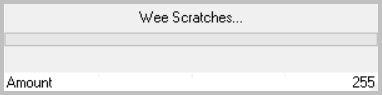
4.Efectos_ Complementos_ Tramages_Wire Mesh
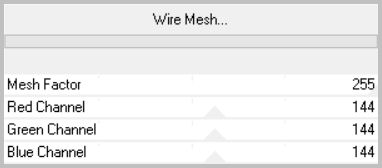
5.Efectos_ Complementos_ Tramages_Legolator
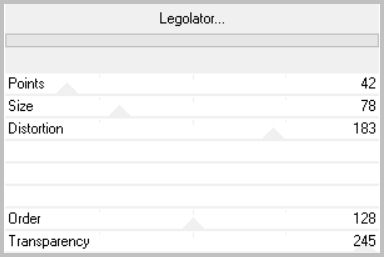
ETAPA 2 : la máscara
1.Capas_ Nueva capa de trama
Llenar con un color clavo o vivo del fondo
2.Capas_ Nueva capa de máscara_ A partir de una imagen

Capas_ Fusionar grupo
Efectos_ Efectos 3D_ Sombra
0_0_100_40 Negro
ETAPA 3 : el paisaje
1.Activar la herramienta de Selección_ Rectángulo_ Personalizada
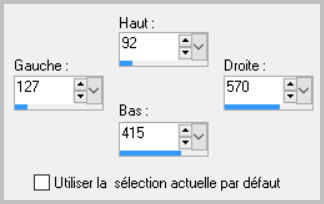
Activar el tube del paisaje
Edición_ Copiar
Edición_ Pegar en la selección
2. Selecciones_ Invertir
Efectos_ Efectos 3D_ Sombra
0_0_100_40 Negro
Selecciones_ Anular selección
3.Capas_ Fusionar visibles
Edición_ Cortar
(La capa se queda en la memoria)
4.Activar la herramienta de Selección_ Rectángulo_ Personalizada
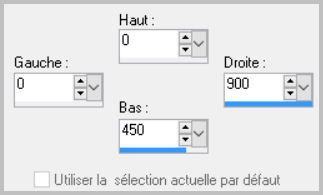
Edición_ Pegar en la seleccion
Selecciones_ Anular selección
ETAPA 4 : el suelo
1.Capas_ Nueva capa de trama
Selecciones_ Seleccionar todo
Activar el tube del paisaje
Edición_ Copiar
Edición_ Pegar en la selección
Selecciones_ Anular selección
2.Efectos_ Complementos_ Tramages_Wee Scratches
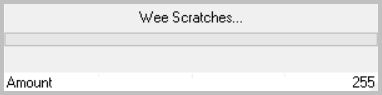
3.Efectos_ Complementos_ Tramages_Panel Stripes
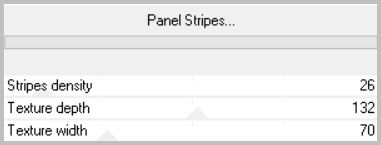
4.Efectos_ Efectos Geométricos_ Perspectiva Vertical
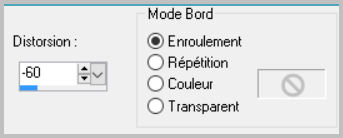
5. Edición_ Cortar
(La capa se queda en la memoria)
6.Activar la herramienta de Selección_ Rectángulo_ Personalizada
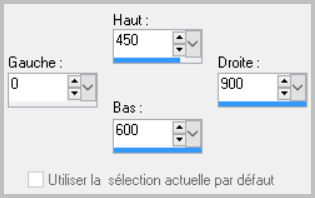
Edición_ Pegar en la selección
Selecciones_ Anular selección
ETAPA 5 : el personaje
Activar el tube del personaje
Edición_ Copiar
Edición_ Pegar como nueva capa
Si es necesario redimensionar
Colocar en su sitio, a la derecha
Aplicar una sombra
ETAPA 6 : la decoración
Añadir un tube decorativo de vuestro gusto
Colocar en su sitio
Si es necesario, añadir una sombra
ETAPA 7 : el marco
1.Capas_ Fusionar todo
Imagen_ Agregar bordes_ Simétrico_ 40 pixels en el color de la máscara
Selecciones_ Seleccionar todo
Selecciones_ Modificar_ Contraer_ 40 pixeles
Selecciones_ Invertir
Selecciones_ Modificar_ Contraer_ 4 pixeles
Activar la imagen
Edición_ Copiar
Edición_ Pegar en la selección
Ajustar_ Desenfocar_ Desenfoque Gaussiano_ 50
2.Efectos_ Complementos_ Tramages_Glass
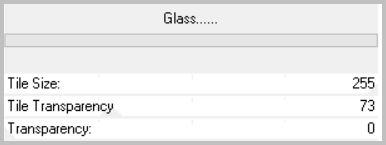
3.Selecciones_ Invertir
Efectos_ Efectos 3D_ Sombra
0_0_100_40 Negro
Selecciones_ Anular selección
4. Añadir vuestra firma en nueva capa
Imagen_ Agregar bordes_ Simétrico_ 15 pixeles en el color de la máscara
Capas_ Fusionar todo
Guardar en formato Jpg optimizado
Gracias por haberlo hecho o interpretado
Vérone
Este tutorial ha sido realizado por Vérone. Es una creación personal.
Cualquier parecido con otro no será mas que coincidencia.
Prohibido su uso o divulgación sin el previo consentimiento de su autora
Concepción y realización © veroreves 2016

